
Verhindern von unautorisiertem Kopieren
Verborgenes Sicherheitswasserzeichen drucken ([Kopierschutz])
Text wie "Kopie" oder "Privat" wird im Hintergrundmuster als verborgener Text gedruckt. Diese Funktion wird als Kopierschutz bezeichnet.
Beim Kopieren eines kopiergeschützten Dokuments wird das verborgene Sicherheitswasserzeichen auf der gesamten Seite sichtbar und zeigt so an, dass es sich um eine unautorisierte Kopie handelt.

Aktivieren Sie auf der Registerkarte [Stempel/Gestaltung] das Kontrollkästchen [Kopiersicherheit] und wählen Sie dann [Kopierschutz].
Klicken Sie gegebenenfalls auf [Bearbeiten...], um den zu druckenden Text und das Format des Texts anzugeben. Ausführliche Informationen finden Sie Hier.
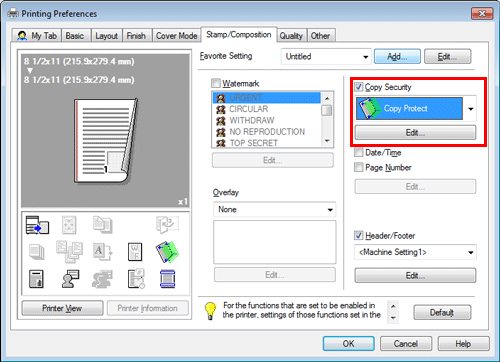
Diese Funktion ist verfügbar, wenn die Web-Browser-Funktion deaktiviert ist. Wenn der optionale Erweiterungsspeicher installiert ist, ist diese Funktion unabhängig davon verfügbar, ob die Web-Browser-Funktion aktiviert oder deaktiviert ist.
Drucken eines Stempels auf der gesamten Seite ([Mehrfach-Stempel])
Ein Stempel, wie z. B. "Kopie" oder "Privat", wird auf die gesamte Seite gedruckt.
Durch den Druck von Text wie "Kopie" oder "Privat" als sichtbaren Stempel können Sie die Anfertigung von unautorisierten Kopien verhindern.
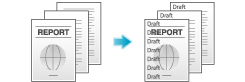
Aktivieren Sie auf der Registerkarte [Stempel/Gestaltung] das Kontrollkästchen [Kopiersicherheit] und wählen Sie dann [Mehrfach-Stempel].
Klicken Sie gegebenenfalls auf [Bearbeiten...], um den zu druckenden Text und das Format des Texts anzugeben. Ausführliche Informationen finden Sie Hier.
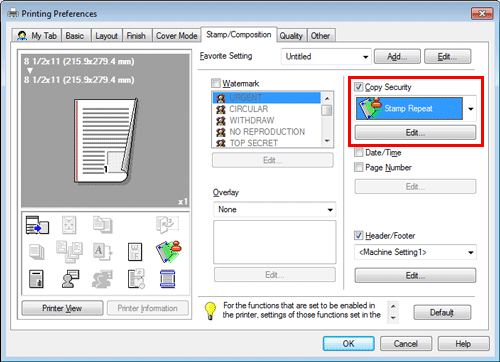
Diese Funktion ist verfügbar, wenn die Web-Browser-Funktion deaktiviert ist. Wenn der optionale Erweiterungsspeicher installiert ist, ist diese Funktion unabhängig davon verfügbar, ob die Web-Browser-Funktion aktiviert oder deaktiviert ist.
Einrichten der Druckeinstellungen für die Kopiersicherheit
Wenn der Druck eines Kopiersicherheitsmusters aktiviert ist, können Sie den zu druckenden Text und das Format des Texts angeben.
Diese Funktion ist verfügbar, wenn die Web-Browser-Funktion deaktiviert ist. Wenn der optionale Erweiterungsspeicher installiert ist, ist diese Funktion unabhängig davon verfügbar, ob die Web-Browser-Funktion aktiviert oder deaktiviert ist.
Aktivieren Sie auf der Registerkarte [Stempel/Gestaltung] das Kontrollkästchen [Kopiersicherheit] und klicken Sie dann auf [Bearbeiten...]
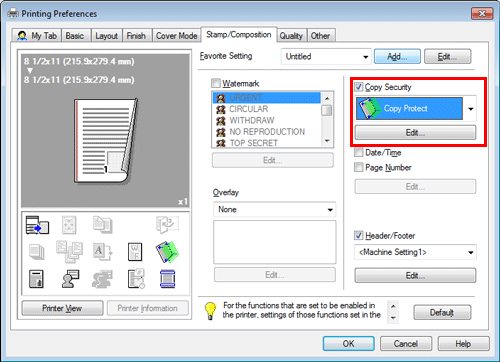
Wählen Sie auf der Registerkarte [Druckobjekt] das zu druckende Element aus.
In Abhängigkeit von der ausgewählten Kopiersicherheitsfunktion stehen unterschiedliche Elemente zur Auswahl.

Einstellungen
Beschreibung
[Zeichen]
Aktivieren Sie dieses Kontrollkästchen, um Text zu drucken. Wählen Sie außerdem den Text aus, den Sie drucken möchten.
Sie können den zu druckenden Text aus den registrierten vordefinierten Stempeln und den von Benutzern registrierten Stempeln auswählen.
Wenn Ihr Computer mit diesem System kommunizieren kann, werden nach einem Klick auf [Geräteinfo beziehen] die aktuellsten, auf diesem System registrierten Stempelinformationen abgerufen und angezeigt.
[Datum/Uhrzeit]
Aktivieren Sie dieses Kontrollkästchen, um das Datum und die Uhrzeit einzufügen.
Klicken Sie gegebenenfalls auf [Bearbeiten...], um das Format anzugeben.
[Seriennummer]
Aktivieren Sie dieses Kontrollkästchen, um die Seriennummer dieses Systems zu drucken.
[Verteilnummer]
Aktivieren Sie dieses Kontrollkästchen, um beim Druck von mehreren Kopiensätzen Kopiennummern zu drucken.
Klicken Sie gegebenenfalls auf [Bearbeiten...], um die Startzahl und die Anzahl der Stellen anzugeben.
[Job-Nummer]
Aktivieren Sie dieses Kontrollkästchen, um die auf diesem System verwalteten Job-Nummern zu drucken.
Legen Sie auf der Registerkarte [Detaileinstellungen] das Druckformat fest.
In Abhängigkeit von der ausgewählten Kopiersicherheitsfunktion stehen unterschiedliche Elemente zur Auswahl.

Einstellungen
Beschreibung
[Winkel]
Wählen Sie den Winkel für den zu druckenden Text.
[Textgröße]
Wählen Sie die Größe des zu druckenden Texts aus.
[Musterfarbe]
Wählen Sie die Farbe des Kopiersicherheitsmusters.
Klicken Sie gegebenenfalls auf [Farbe anpassen...], um die Intensität und den Kontrast einzustellen.
[Darstellungsüberlagerung]
Legen Sie fest, ob das Kopiersicherheitsmuster auf der Vorderseite oder auf der Rückseite des Originals eingefügt werden soll.
[Hintergrunddarstellung]
Wählen Sie das Kopiersicherheitsmuster aus den auf dem System registrierten Hintergrundmustern aus.
[Muster]
Legen Sie fest, ob das Muster geprägt oder mit Umrisslinien dargestellt werden soll, wenn das Original ohne entsprechende Autorisierung kopiert wird.
Klicken Sie auf [OK].
